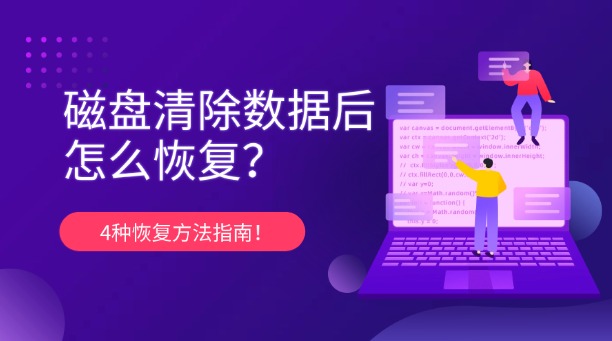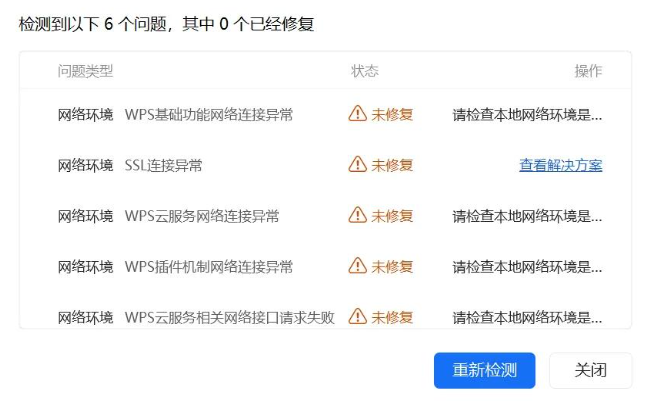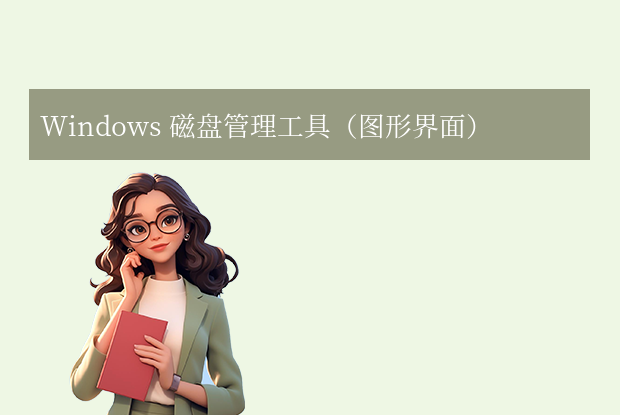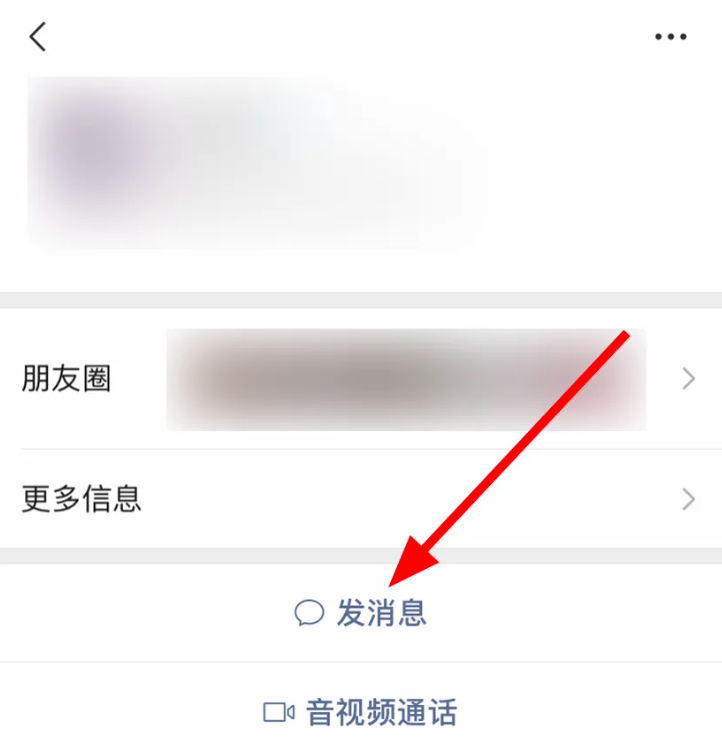为您推荐相关教程
更多视频 >在数字化高速发展的今天,数据无疑成为我们生活与工作中不可或缺的一部分。然而,有时由于误操作、病毒感染或系统崩溃等原因,我们可能会面临数据丢失的困境,尤其是当所有数据被清除后,那种无助和焦虑感更是难以言表。那么,清除了所有数据后怎么恢复呢?
首先,要明确的是,数据恢复并非易事,尤其是在所有数据都被清除的情况下。但是,这并不意味着我们就此放弃。以下是一些建议,或许能帮助你在数据清零的困境中找到一丝希望。
一、立即停止使用存储设备
当发现数据丢失后,第一步应该是立即停止使用存储设备,包括电脑硬盘、手机、U盘等。因为任何新的写入操作都可能覆盖原有的数据,增加数据恢复的难度。所以,请务必保持冷静,不要对存储设备进行任何操作。
二、使用数据恢复软件
接下来,你可以尝试使用专业的数据恢复软件来恢复丢失的数据。这些软件通常能够扫描存储设备,寻找被删除或覆盖的文件,并将其恢复。不过,需要注意的是,选择数据恢复软件时一定要谨慎,确保选择正规、可靠的品牌,避免使用不明来源的软件,以免造成数据泄露或进一步损坏。下面以转转大师数据恢复操作为例。
误删除恢复步骤:
第一步、选择需要的恢复模式

从界面上得知,转转大师数据恢复有六种恢复模式,如果你的文件是因为误删除而丢失,那么选择“误删除恢复”,如果是因为u盘格式化丢失则选择“误格式化恢复”,其他同理,下面以“误删除恢复”为例。
第二步、选择原数据储存位置

请确定丢失文件所储存的磁盘,因为这里的选择会影响到后面文件扫描,如果说你的文件在删除前处于C盘,但是你选错了磁盘,那也是扫描不出来的,所以一定要选对,当然,在不确定的情况下,可以多多测试。
第三步、误删除扫描

文件扫描需要一定的时间,文件越少,扫描的时间越短,相反的则反。
第四步、找到丢失文件

丢失的文件不多的话,可以通过搜索来查找,如果丢失的文件较多,而且是同一类型,那么可以通过左侧的文件类型来筛选,也可以通过文件大小、修改时间来选择,怎么方便,怎么来。
第五步、预览文件

不确定文件是否能正常恢复,最好的方法就是预览一下,怎么预览呢?双击一下文件就可以了,文件能正常预览则说明可正常恢复,如果预览失败,那么有可能是文件受损,恢复不了。
第六步、立即恢复

把找到的文件勾选上点击恢复,设置一下导出目录,也可以勾选恢复文件原有目录,导出之后就可以查看文件情况,这样,文件就恢复成功了。
三、寻求专业数据恢复服务
如果数据恢复软件无法解决问题,或者你对自己的操作不太有信心,那么可以考虑寻求专业的数据恢复服务。这些服务通常由专业的数据恢复机构提供,他们拥有先进的技术和设备,能够处理更复杂的数据恢复问题。当然,选择服务机构时也要谨慎,了解其资质和口碑,确保能够找到可靠的服务商。
四、从备份中恢复
如果你之前已经做好了数据备份,那么恭喜你,你可以直接从备份中恢复丢失的数据。备份是预防数据丢失的最有效手段之一,因此建议大家在日常生活和工作中,定期备份重要数据,以防万一。
五、注意数据恢复的风险
需要提醒的是,数据恢复并非百分百成功的过程。有时候,即使我们尝试了上述所有方法,也可能无法完全恢复丢失的数据。因此,在进行数据恢复的过程中,我们需要保持耐心和冷静,不要过于焦虑或急躁。同时,我们也要认识到数据恢复可能带来的风险,比如数据泄露、数据损坏等,因此在选择恢复方法和服务商时要谨慎考虑。
以上就是小编给大家分享的清除了所有数据后怎么恢复方法,当所有数据被清除后,虽然恢复数据的道路充满挑战,但并非无路可走。通过合理使用数据恢复软件、寻求专业帮助以及从备份中恢复等方法,我们仍然有可能找回丢失的数据。然而,我们也要意识到数据恢复的风险和不确定性,因此在日常使用中加强数据安全意识、定期备份重要数据才是预防数据丢失的最有效手段。


 技术电话:17306009113
技术电话:17306009113 工作时间:08:30-22:00
工作时间:08:30-22:00 常见问题>>
常见问题>> 转转大师数据恢复软件
转转大师数据恢复软件
 微软office中国区合作伙伴
微软office中国区合作伙伴
 微信
微信 微信
微信 QQ
QQ QQ
QQ QQ空间
QQ空间 QQ空间
QQ空间 微博
微博 微博
微博
 清除了所有数据后怎么恢复
清除了所有数据后怎么恢复
 免费下载
免费下载